Se aplica a:
- Winshuttle Foundation
Instalar Winshuttle SAP Integration Server 11.x
5. Configurar el clúster RabbitMQ y configuración de los vínculos
Instalar SAP Integration Server 11.x
Resumen y arquitectura de la instalación
- Instalar Service Bus (RabbitMQ y Erlang)
- Instalar Server Manager
- Instalar Server Worker
- Instalar Server Worker Launch GUI
Finalizar la instalación de SAPIS
Temas relacionados
Importante: Antes de continuar, asegúrese de verificar la integridad del archivo de cookies.
En esta página
- Instalar y configurar una cola de RabbitMQ individual
- Instalar y configurar una cola de RabbitMQ de alta disponibilidad (HA)
- Configurar el enlace de RabbitMQ para Winshuttle SAP Integration Server 11.x
Instalar y configurar una cola de RabbitMQ individual
Volver al principioTras realizar la instalación, debe configurarse RabbitMQ para que se comunique con otros componentes de SAP Integration Server. Para realizar estos cambios, ejecute la herramienta de administración en el equipo donde se ha instalado RabbitMQ.
La ubicación predeterminada de la utilidad de administración es:C:\Program Files\Winshuttle\Server\Tools\Administration\
Winshuttle.Server.Tools.Administration.exe (También puede encontrarla en la carpeta de inicio o como un acceso directo de escritorio en el equipo en el que se ha instalado el bus de servicio).
- Ejecute (como administrador) Winshuttle.Server.Tools.Administration.exe.
- Haga clic en Implementación de RMQ.
- Introduzca la ruta de acceso a la carpeta RabbitMQ\Sbin. La ruta predeterminada ya aparece en el campo. Si el directorio en el que está instalado RabbitMQ es distinto del predeterminado, haga clic en Examinar para buscarlo.
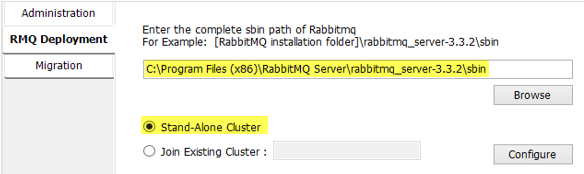
- Deje seleccionada la opción Clúster independiente y, a continuación, haga clic en Configurar. (Se restablecerá la configuración actual de RabbitMQ y se eliminarán todos los nodos y sus datos).
- En el cuadro de diálogo Implementación de Queue, haga clic en Sí.
- Una vez finalizada la implementación, cierre la herramienta de administración.
Instalar y configurar una cola de RabbitMQ de alta disponibilidad (HA)
Volver al principioPuede instalar RabbitMQ en varios equipos para crear un clúster de alta disponibilidad de RabbitMQ. Esto permitirá que la cola de SAPIS se dirija a una cola secundaria si hay un fallo del sistema.
Para crear un clúster de alta disponibilidad de RabbitMQ, necesita dos o más equipos. Instale el bus de servicio de Winshuttle Server (Erlang y RabbitMQ) en cada equipo. Consulte Instalar Server Bus para obtener instrucciones completas.
- Cree el primer nodo del clúster. El primer nodo será el nodo maestro.
- En el equipo del nodo maestro, siga los pasos para crear una instancia única de RabbitMQ (consulte más arriba).
Tras instalar RabbitMQ en el nodo maestro, cada instalación posterior formará un nodo de RabbitMQ. Como cada nodo se comunicará con el resto de nodos, todos los nodos deben tener el mismo archivo de cookies.
- Asegúrese de que haya verificado la cookie Erlang.
- Copie el archivo .erlang.cookie del directorio %SystemRoot% del nodo maestro en los directorios %SystemRoot% y %HOMEDRIVE%%HOMEPATH% del resto de nodos.
- En el equipo en el que se han instalado otros nodos (no maestros), ejecute la herramienta de administración. Introduzca la ruta de acceso a la carpeta RabbitMQ\Sbin. La ruta predeterminada ya aparece en el campo. Si el directorio en el que está instalado RabbitMQ es distinto al predeterminado, vaya a la ruta sbin.
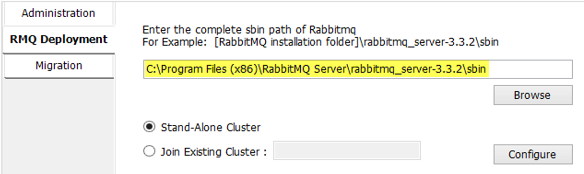
- Seleccione Unirse a clúster existente y, a continuación, escriba el nombre del host del nodo maestro No escriba el FQDM (nombre de dominio completo).

- Haga clic en Configurar.
- Haga clic en Sí.
- Haga clic en la herramienta de administración.
Repita los pasos del 3 al 8 para cada nodo adicional que quiera añadir al clúster.
Si fallan todos los nodos de un entorno de alta disponibilidad
|
Configurar el enlace de RabbitMQ para Winshuttle SAP Integration Server 11.x
Volver al principioDespués de instalar RabbitMQ, la instancia RabbitMQ está vinculada al SAPIS Manager. Sin embargo, tendrá que definir este vínculo en la base de datos de Winshuttle SAPIS con la herramienta de administración de Winshuttle Server.
- Ejecute la función de administración de Winshuttle Server. Puede ejecutar esta utilidad desde el acceso directo del escritorio, el menú Inicio o desde su ruta/carpeta en:
C:\Program Files\Winshuttle\Server\Tools\Administration\Winshuttle.Server.Tools.Administration.exe - Haga clic en la pestaña Administración.
- Haga clic en la pestaña Server.
- Haga clic en Examinar para buscar la base de datos de Winshuttle Server. (Nota: Si ejecuta la instalación desde su ubicación predeterminada en el equipo en el que se ha instalado Winshuttle Server Manager, se rellenará automáticamente la cadena de conexión de la base de datos de Winshuttle Server).
- Haga clic en Cargar configuración.
- En el campo Nombre del host de Queue, escriba el nombre del equipo host de Queue.
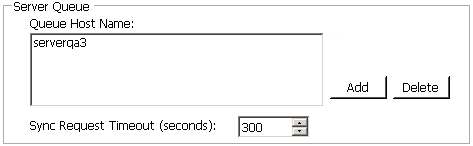
NOTA: Si está implementando RabbitMQ en un clúster de alta disponibilidad, debe introducir todos los nodos en el campo de nombres de host de Queue. Además, ni esta utilidad ni Winshuttle Server comprueban la integridad de los nombres de host de Queue definidos en la base de datos, por lo que debe introducirlos cuidadosamente. Asegúrese de que todos los hosts definidos en la base de datos formen parte del mismo clúster de RabbitMQ.
- Haga clic en Aplicar cambios para guardar los cambios y cerrar la utilidad.